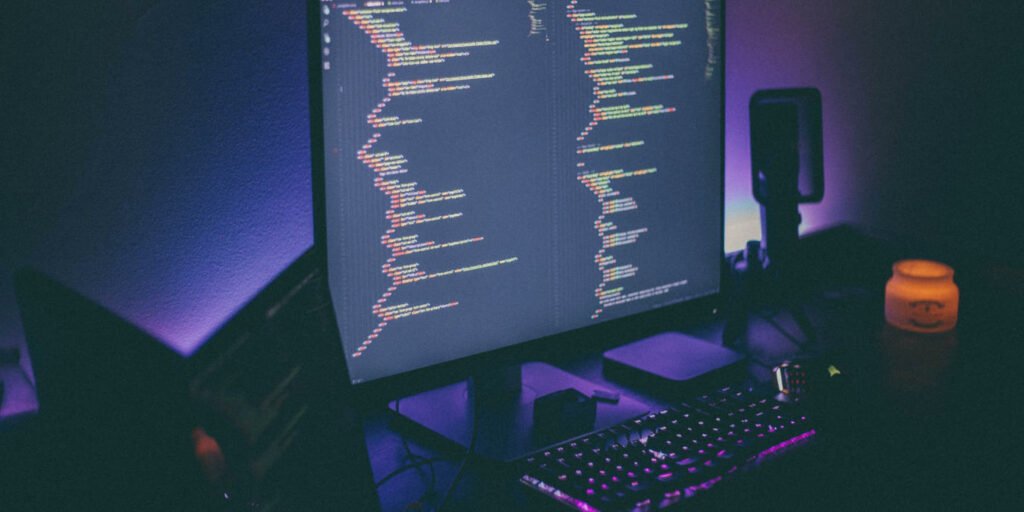Doom Emacs es una distribución que tiene como objetivo crear una forma fácil y accesible de comenzar con Emacs. Debido a cientos de páginas de documentación que detallan sus diversas funciones. Emacs, por sí mismo, puede ser desalentador.
Esto es útil para el usuario ya familiarizado y el ratón de biblioteca. Sin embargo, este enfoque de no intervención no ayuda a alguien que solo está interesado en probarlo.
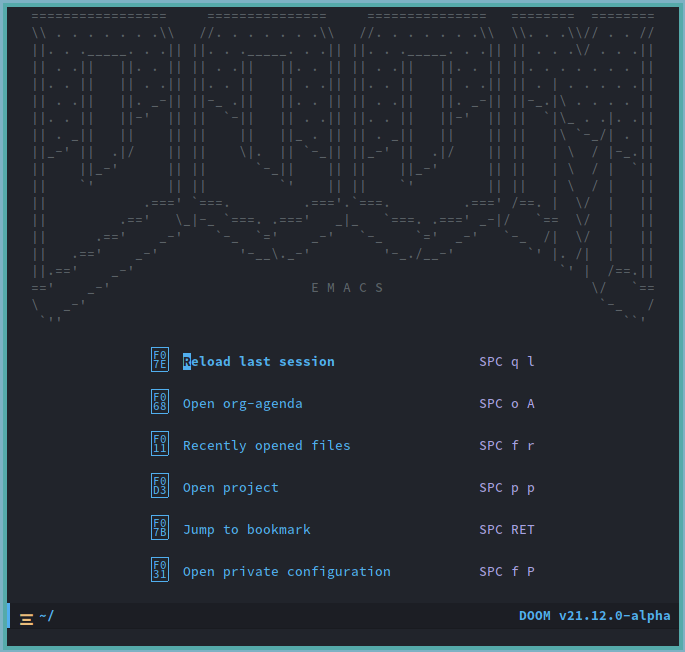
Doom Emacs tiene como objetivo reducir la grasa y destilar la experiencia de Emacs con sus fortalezas centrales. Le permite al usuario hacer uso de la extensibilidad sin la necesidad de revisar constantemente un manual solo para hacer cosas básicas. Esto da como resultado una versión de Emacs que se puede cambiar y modificar fácilmente para adaptarse a las necesidades del usuario.
Instalar Doom Emacs es relativamente simple. Todo lo que necesitamos de antemano son tres cosas:
- Una instalación estándar de Emacs 27.1
- ripgrep
- Git
Instalación de Emacs y ripgrep
Emacs y ripgrep están disponibles en casi todos los repositorios de las principales distribuciones de Linux. Por ejemplo, para instalar Emacs y ripgrep en Debian y Ubuntu 21.10 puedes usar apt:
sudo apt install emacs-gtk ripgrep
Para Arch Linux, utilice pacman:
sudo pacman -Syu emacs ripgrep
En Fedora, utilice dnf:
sudo dnf install emacs ripgrep
Para Void Linux, use xbps:
sudo xbps-install emacs-gtk2 ripgrep
En mi caso, estoy instalando Emacs y ripgrep en mi sistema Void Linux.
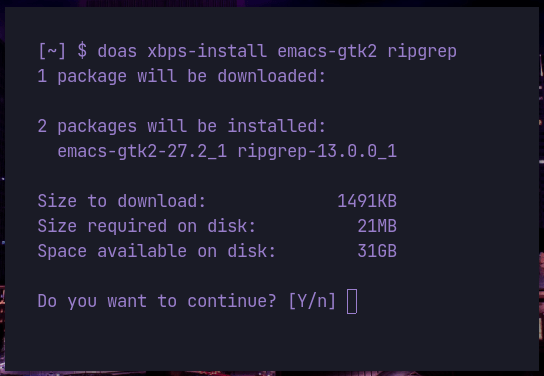
Es importante tener en cuenta que Emacs viene en una variedad de sabores. En su mayor parte, el administrador de paquetes elige la versión apropiada de Emacs para instalar, pero hay raras instancias en las que este proceso falla.
Por tanto, debemos ser conscientes de la versión que instalamos. Estamos buscando instalar una versión de Emacs que pueda ejecutarse en un entorno gráfico, dejándonos con:
Después de eso, podemos proceder con la instalación de Git.
Instalando Git
Para instalar Doom Emacs, necesitamos obtener un repositorio de código remoto de Internet. Para ello, instala Git. Nos permite copiar instantáneamente el código y, lo que es más importante, actualizar entre versiones principales.
Similar a Emacs, Git es común a todas las distribuciones de Linux. Para instalarlo en Debian y Ubuntu, use apt:
Para Arch Linux, utilice pacman:
Para Fedora, utilice dnf:
En Void Linux, use xbps:
En mi caso, estoy instalando Git en Void Linux.
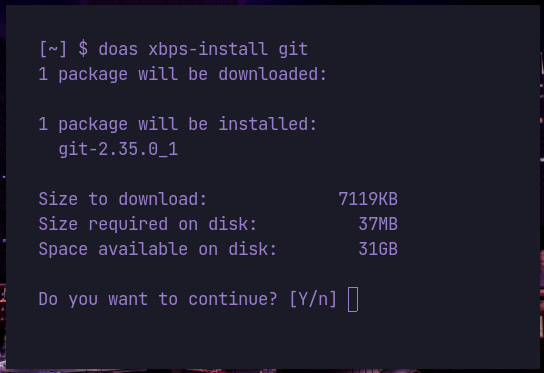
Instalación de Doom Emacs
Para instalar Doom Emacs, solo necesitamos ejecutar algunos comandos:
git clone --depth 1 https://github.com/hlissner/doom-emacs ~/.emacs.d
Este es un comando de Git que busca el repositorio de Doom Emacs para nuestra máquina.
- los
clonefunción significa que estamos copiando el último repositorio cuando ejecutamos el comando. - los
depthLuego, la opción trunca el historial del repositorio a las dos versiones más recientes del repositorio.
En este comando, también estamos guardando el repositorio en el directorio de configuración predeterminado de Emacs. Por eso, debemos asegurarnos de que el directorio no existe escribiendo este comando:
rm -rf /home/$USER/.emacs.d/
Después de eso, debemos comenzar la instalación. Hacemos esto escribiendo el siguiente comando:
/home/$USER/.emacs.d/bin/doom install
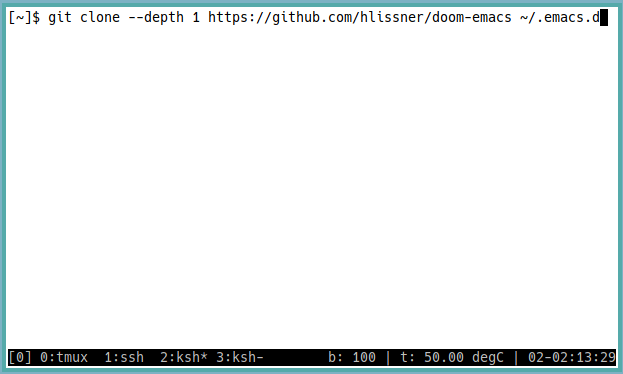

Este comando instala Doom Emacs encima de la instalación de Emacs.
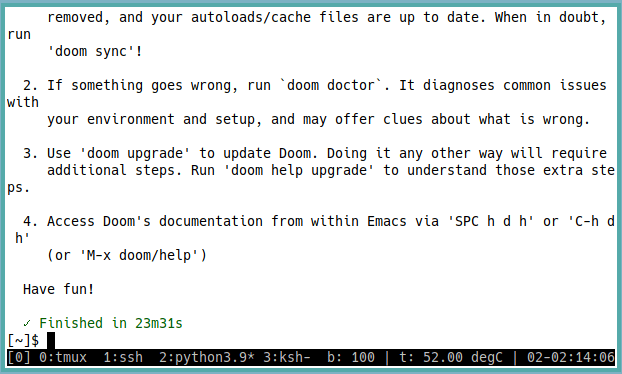
Configuraciones posteriores a la instalación
Después de eso, hay algunas cosas más que debemos hacer para asegurarnos de que nuestra instalación no tenga ningún problema.
Primero, configure la variable PATH para detectar el directorio “/home/$USER/.emacs.d/doom/bin/”. Haga esto agregando la siguiente línea al archivo “/home/$USER/.profile”:
export PATH=$PATH:$HOME/.emacs.d/doom/bin
Esto actualizará la variable PATH para incluir el directorio bin de Doom. Después de eso, solo necesitamos volver a iniciar sesión para recargar la variable de entorno.
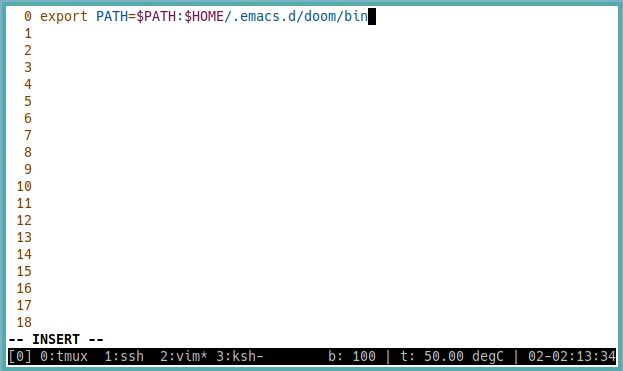
Para probar si la variable PATH detecta el directorio “/home/$USER/.emacs.d/doom/bin”, necesitamos ejecutar el comando:
Esto asegura que la instalación se haya realizado correctamente. Si hay algún problema durante el proceso, la función doom doctor nos lo dirá.
The Doom Utility: su compañero en Doom Emacs
El doom doctor es solo una de las funciones disponibles en la utilidad doom. Es el principal programa que nos permite modificar, actualizar y reparar Doom Emacs.
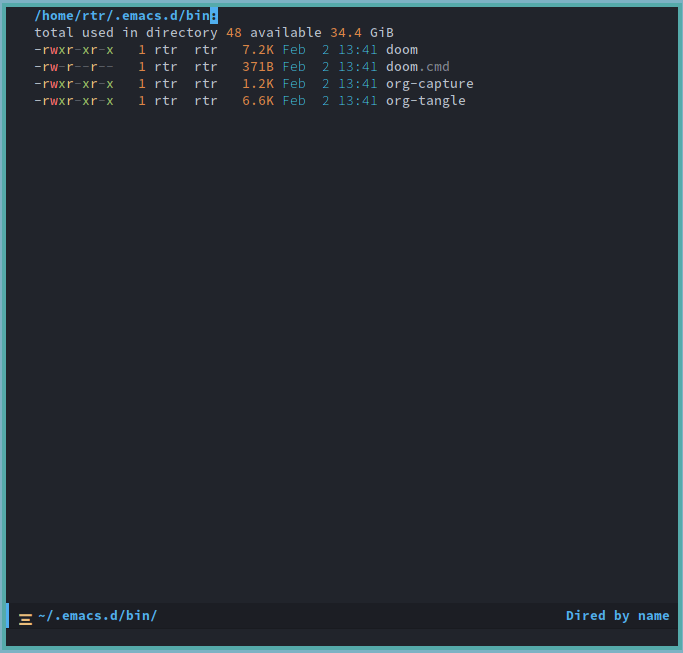
Como tal, las funciones más comunes a tener en cuenta son:
doom doctorverificará cualquier inconsistencia con nuestra instalación inicial. También es especialmente útil cuando nos encontramos con problemas al usar Doom Emacs. Verificará todos los directorios y configuraciones relacionados con Doom en busca de posibles errores.doom upgradenos permite actualizar sin problemas nuestra instalación. Verificará si hay actualizaciones en el repositorio y sincronizará nuestra copia con la última y manejará la migración entre versiones. Para hacer eso, la actualización de doom limpia nuestras configuraciones actuales de Doom y organiza la actualización.doom purgese ocupa de paquetes y módulos antiguos que se instalaron en nuestra instalación. Como tal, si hemos eliminado un montón de paquetes, eliminará todas las dependencias no utilizadas. También tiene la capacidad de comprimir los repositorios existentes ejecutándolos con el indicador -g.doom syncnos permite arreglar nuestras configuraciones personalizadas. Cuando instalamos Doom Emacs, creó un archivo separado para configuraciones personales en “/home/$USER/.doom.d/”. Ejecutar la función de sincronización habilitará las configuraciones que se realizaron en .emacs.d en el directorio .doom.d.
Configuración de Doom Emacs
El directorio .doom.d es donde viven todas las configuraciones de Doom. Consta de tres archivos:
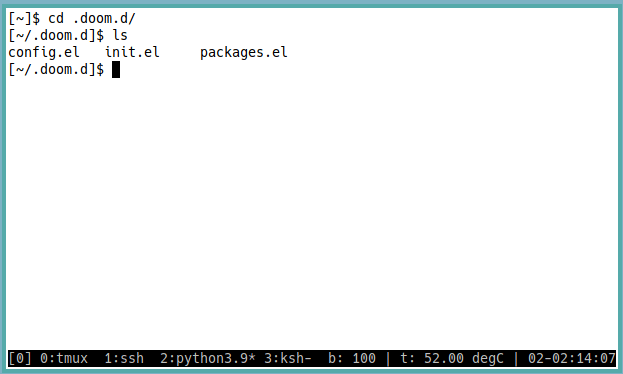
- El archivo packages.el indica qué paquetes instalar y desde dónde.
- El archivo config.el es donde se incluyen nuestras configuraciones personalizadas. Esto incluye las configuraciones tanto para Doom como para los paquetes adicionales que se instalaron.
- El archivo init.el es la carne y las papas de Doom Emacs. Aquí es donde se pueden habilitar o deshabilitar todas las características de la distribución.
Módulos de perdición
Doom Emacs le permite elegir entre más de 150 módulos. Entonces, podemos habilitar esos módulos simplemente eligiendo los que queremos. Esto nos permite personalizar Doom para que sea nuestro propio entorno informático.
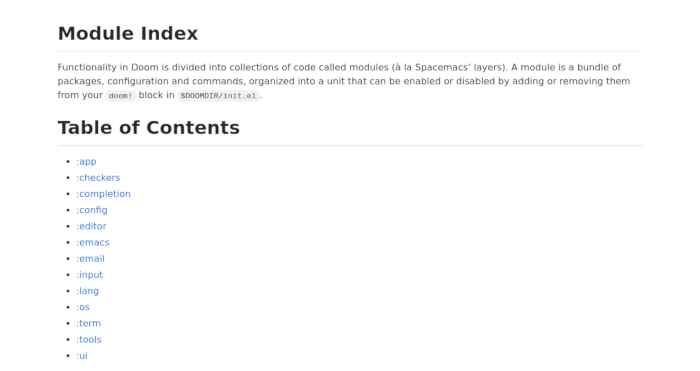
Agregar y quitar módulos de Doom Emacs es solo cuestión de modificar el doom! función en el archivo “.doom.d/init.el”. La sintaxis general se parece a esto:
(doom! :checkers
(syntax)
:editor
(evil)
:lang
(org +journal))Para habilitar un módulo, necesitamos etiquetar la categoría. En este ejemplo, para agregar el módulo de sintaxis, primero debemos agregar la categoría de damas.
Además, estos módulos también contienen indicadores que se pueden activar para un módulo específico. Esto es similar a Gentoo UTILIZAR banderas que le permiten ajustar un programa habilitando solo las funciones que desea.
Para agregar una bandera para un módulo, agregue un signo «+» seguido del nombre de la bandera. En este ejemplo, hemos agregado el indicador de diario a org para habilitar el soporte de diario.
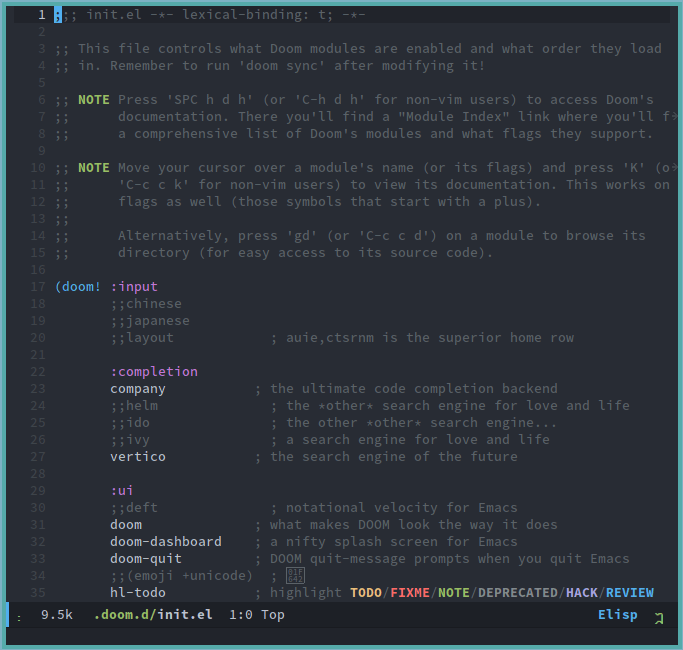
Una vez hecho esto, ejecuta doom sync para reinicializar Doom Emacs con la configuración.
Cómo instalar paquetes adicionales
De forma predeterminada, Doom Emacs ya viene con varios paquetes en la instalación. A pesar de eso, podemos instalar fácilmente software adicional desde los repositorios. Podemos hacer eso usando el package! función en el archivo “.doom.d/packages.el”.
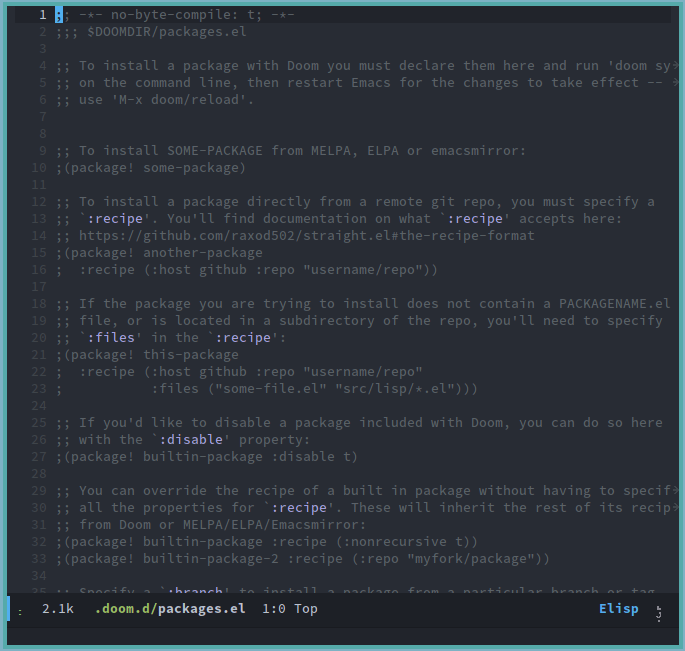
Hay varias formas de instalar un paquete en Doom. La forma más común es obtener el paquete de ELPA y MELPA. Para hacer eso, solo necesitamos agregar este código Lisp a packages.el:
(package! name-of-package)
Esto le dirá al package! función para comprobar cada repositorio común para el paquete que hemos indicado.
Sin embargo, si su paquete no existe en ningún repositorio de Emacs, también puede instalarlo directamente desde su repositorio git:
(package! name-of-git-package
:recipe (:host github :repo "username/package")Esto le dirá al package! función para extraer ese paquete específico de github en el repositorio «nombre de usuario/paquete».
También podemos ser específicos con el lugar del repositorio remoto en el que queremos extraer el paquete. Por ejemplo, podemos extraer un paquete de un lugar específico en un repositorio:
(package! another-git-package
:recipe (:host github :repo "username/package"
:files ("package.el" "path/of/*.el")))Esto es útil cuando estamos instalando desde un repositorio con muchos paquetes ordenados en subdirectorios. Usando esto, podemos especificar lo que queremos instalar como paquete.
Una vez hecho esto, tenemos que ejecutar doom sync para reinicializar Doom Emacs.
¡Felicidades! Ahora tiene una instalación básica de Doom Emacs, así como una comprensión básica de cómo funciona y cómo configurarlo y extenderlo. Si está buscando algunas aplicaciones de productividad en Linux, tenemos el artículo para usted.
Preguntas frecuentes
1. Acabo de instalar Doom Emacs y solo muestra una pantalla en blanco cuando lo abro.
Esto probablemente se deba a que hay un problema en su directorio .doom.d, y Doom Emacs no puede cargar ninguna de las configuraciones. Una forma de resolver esto es comprobar si existe el directorio .doom.d y si existen los tres archivos: init.el, packages.el y config.el.
Esto también puede suceder porque el archivo init.el que se generó estaba mal formado o no tenía la función de doom dentro. Para solucionar eso, debe crear un bloque de funciones de doom con los módulos que desea ejecutar con Doom Emacs.
2. Estoy usando package.el para administrar mis paquetes, ¿puedo seguir usándolo en Doom Emacs?
No. Doom Emacs está usando un administrador diferente para mantener sus paquetes. Deberá usar la función del paquete proporcionada por Doom Emacs para instalar software adicional.
3. Instalé este paquete en Doom Emacs y ya no lo quiero. ¿Cómo puedo desinstalarlo?
Eliminar un paquete en Doom Emacs es relativamente trivial. Solo necesita ejecutar este fragmento de código Lisp en su .doom.d/packages.el:
(package! some-package :disable t)
Después de eso, debes ejecutar doom sync para recargar Doom Emacs. Cuando vuelva a iniciar sesión, ese paquete se desinstalará.